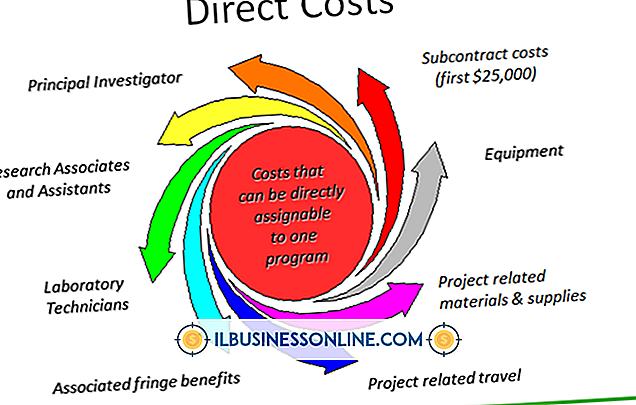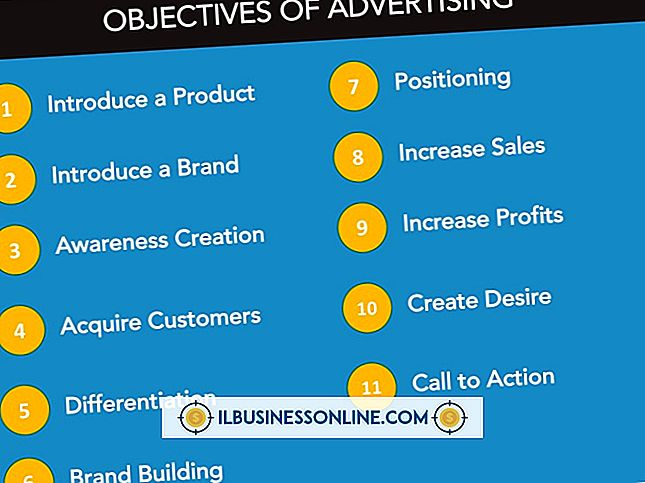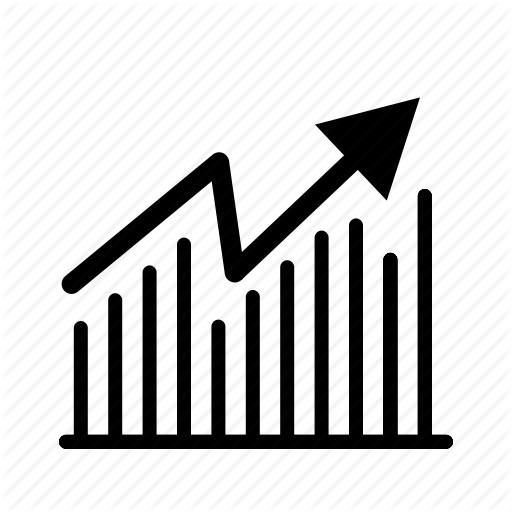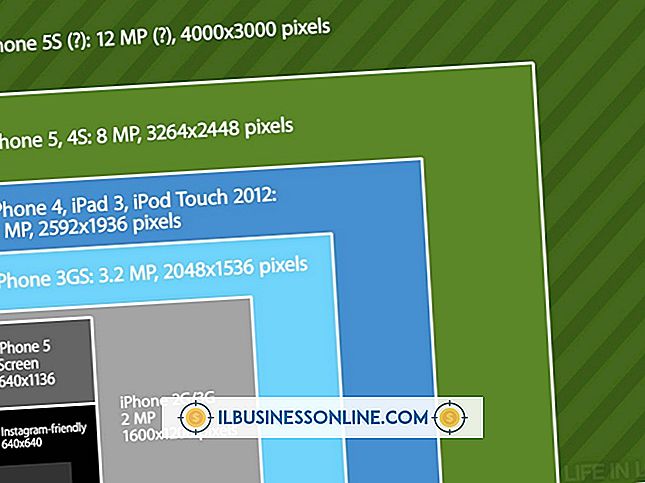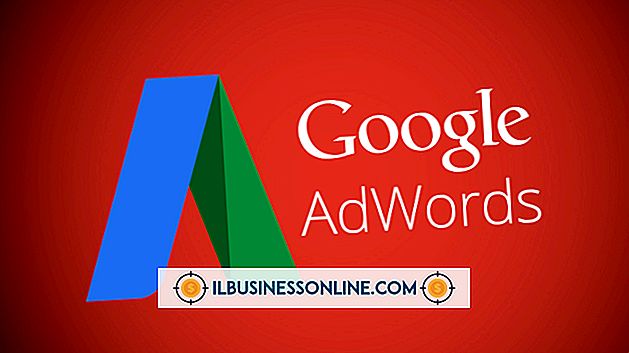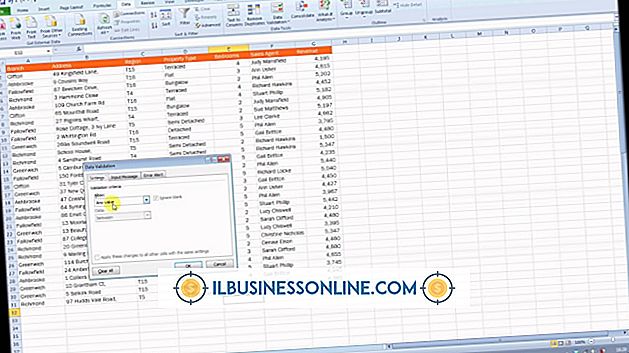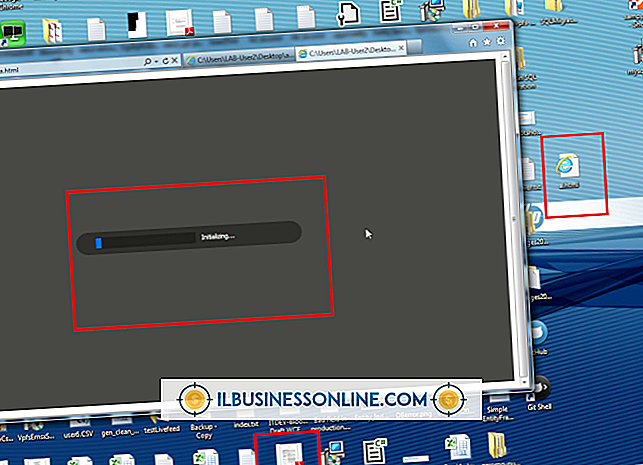Cara Menyembunyikan Posting Notifikasi Dari Grup Facebook

Grup Facebook memungkinkan orang-orang yang memiliki minat atau kepedulian yang sama untuk bergabung dalam ruang rapat virtual sehingga mereka dapat mendiskusikan masalah yang relevan dengan grup. Beberapa grup Facebook memberikan kesempatan kepada pemilik bisnis kecil untuk berbagi pengalaman dan pengetahuan tentang subjek tertentu dengan anggota lain dalam grup. Bergabung dengan grup Facebook dan menggunakan halaman penggemar bisnis sebagai ID grup Anda adalah cara terbaik untuk mempromosikan bisnis Anda secara halus dan membantu orang lain pada saat yang bersamaan. Secara default, Facebook memposting pemberitahuan di Timeline Anda dan mengirim email setiap kali seseorang memposting atau berkomentar di halaman grup. Jika Anda menggunakan Facebook untuk mempromosikan bisnis Anda, pemberitahuan dan email ini dapat mengalihkan perhatian atau mencegah Anda memperhatikan pesan yang mungkin berasal dari pelanggan potensial.
Cara Kerja Pemberitahuan Grup
Grup Facebook memungkinkan anggota grup tertentu untuk mengirim komentar atau tautan ke halaman grup utama seperti ketika mereka memposting di dinding teman. Demikian juga, seperti yang Anda harapkan untuk melihat pemberitahuan di Timeline Anda ketika seseorang memposting ke salah satu dinding teman Anda, jenis pesan yang sama muncul di Panel Pemberitahuan di sisi kanan Timeline Facebook Anda. Jika Anda adalah salah satu dari sedikit pengguna Facebook, yang masih menggunakan halaman Profil yang lama - yaitu Pre-TimeLine - Anda akan melihat pemberitahuan di halaman Umpan Berita Anda. Tergantung pada pengaturan pemberitahuan email Facebook Anda, Anda mungkin atau mungkin tidak menerima email jika seseorang memposting ke grup saat Anda login ke situs. Namun, jika seseorang memposting ke halaman grup saat Anda tidak berada di situs, Anda akan menerima pesan email yang memberi tahu Anda tentang posting atau komentar tersebut kecuali Anda menonaktifkan notifikasi email grup di pengaturan Facebook Anda.
Menonaktifkan Notifikasi Grup melalui Umpan Berita
Meskipun Timeline Facebook menampilkan lebih banyak informasi dan pembaruan status daripada halaman profil yang lebih lama, itu mungkin tidak intuitif untuk digunakan ketika Anda ingin menonaktifkan atau menyembunyikan pemberitahuan dari teman, aplikasi, atau grup tertentu. Bahkan dengan Timeline, Anda masih dapat mengakses halaman Umpan Berita yang lebih lama dengan mengklik ikon logo "Facebook" di sudut kanan atas halaman Timeline Anda. Setelah di halaman Umpan Berita, Anda dapat menonaktifkan posting di umpan berita dari teman atau grup mana saja dengan mengklik panah drop-down di sebelah kanan nama grup Facebook di daftar Umpan Berita, dan kemudian mengklik "Berhenti berlangganan dari GroupName, ”Di mana GroupName adalah Grup Facebook yang pemberitahuannya ingin Anda nonaktifkan. Jika Anda berhenti berlangganan pemberitahuan grup pada halaman Umpan Berita, notifikasi juga tidak lagi muncul di halaman Timeline Anda.
Menyembunyikan Pemberitahuan dari Halaman Grup
Cara lain, dan mungkin lebih mudah, untuk menyembunyikan atau menonaktifkan komentar Grup atau memposting pemberitahuan di Timeline Anda adalah dengan melakukannya secara langsung di halaman profil Grup. Setelah pemberitahuan dari grup muncul di panel di atas Daftar Teman Anda, klik pesan untuk menampilkan jendela sembul. Jika Anda mengklik pesan di jendela sembul, Facebook mengarahkan Anda ke halaman utama Grup. Di dekat bagian atas Grup, Anda akan melihat tautan berlabel "Pemberitahuan" dengan tanda centang di sebelahnya. Ini menunjukkan bahwa pemberitahuan untuk grup aktif dan akan ditampilkan di Timeline Anda. Jika Anda mengklik tautan "Pemberitahuan", ada dua pengaturan sederhana di bagian atas daftar turun bawah: "Aktif" dan "Tidak Aktif." Klik "Tidak Aktif, " dan voila, tidak ada lagi pemberitahuan dari grup yang muncul di Timeline Anda . Sejak saat itu, jika Anda ingin melihat apa yang terjadi dengan grup, Anda harus mengunjungi halaman Grup dan melihat posting di sana. Anda dapat memverifikasi bahwa Anda menonaktifkan notifikasi dari grup dengan mencari lingkaran kecil dengan garis melaluinya setelah Anda mengklik tautan "Off". Menonaktifkan pemberitahuan dari Timeline Anda, bagaimanapun, tidak menonaktifkan pemberitahuan email.
Memblokir Email Pemberitahuan
Jika Anda ingin memastikan bahwa pemberitahuan untuk grup tertentu tidak sampai di kotak masuk email Anda - terlepas dari pengaturan pemberitahuan email Facebook Anda yang lain - Anda dapat melakukannya dari halaman Grup utama juga. Ketika Anda mengklik tautan "Pemberitahuan" pada halaman Grup, klik tautan "Pengaturan" di bagian bawah daftar tarik-turun alih-alih "Tidak Aktif." Jendela sembulan akan muncul yang menampilkan "Edit pengaturan pemberitahuan Anda" link. Klik tautan itu, dan kemudian klik tautan "Grup" di bagian Semua Pemberitahuan halaman baru yang muncul di browser Anda. Di sana Anda akan melihat tautan "Ubah pengaturan email untuk masing-masing grup". Gunakan tautan itu untuk menonaktifkan email dari grup meskipun Anda tidak berada di situs Facebook.